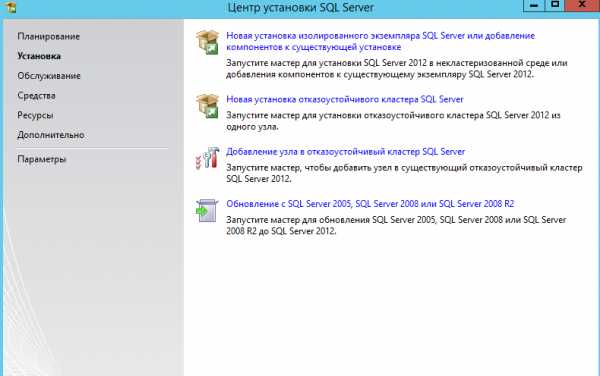Wi-Fi подключен, а интернет не работает. Страницы не открываются. Почему пропал вай фай
Wi-Fi подключен, а интернет не работает. Страницы не открываются
Не редко приходится сталкиваться с проблемой, когда после подключения устройства к Wi-Fi сети не работает интернет. Подключение есть, все вроде бы хорошо, а интернет не работает. Страницы в браузере не открываться, программы не видят подключения к интернету. Как правило, такая проблема появляется при настройке Wi-Fi роутера. Но, часто бывают случаи, когда все работает, доступ к интернету есть, и в какой-то момент он просто пропадает. При этом, тот же ноутбук, смартфон, или планшет к Wi-Fi подключены, а в интернет не заходит.
Сам не раз сталкивался с такой проблемой. Причин и решений очень много. Поэтому, главное во всем по порядку разобраться. Понять кто виновен в этой ситуации и устранить проблему. Понятное дело, что виновен либо Wi-Fi роутер (что чаще все), либо наше устройство, на котором перестал работать интернет. Это может быть компьютер, ноутбук, планшет, телефон и т. д. Не важно. Результат один – подключение к беспроводной сети есть, а интернета нет.
Что бы было понятно, разделим статью на три пункта:
- Что делать, если проблема из-за роутера.
- Решение проблемы на ноутбуке, стационарном компьютере.
- И решение проблемы с интернетом на мобильных устройствах (планшеты, смартфоны).
И так, как я уже писал выше, нам нужно найти причину, по которой интернет на нашем устройстве не работает. Как показывает практика, в основном виновен роутер, сама Wi-Fi сеть.
При возникновении проблемы, когда Wi-Fi подключен, но интернет не работает, всегда первым делом проверяйте роутер и интернет подключение, как я это описывал выше. Так как причина очень редко кроется в самих ноутбуках, смартфонах, планшетах, и других устройствах.
Если интернет по Wi-Fi не работает из-за проблем в роутере
Как узнать и проверить? Очень просто. У вас скорее всего есть несколько устройств, которые можно подключить к Wi-Fi. Подключаем их к своей сети, и если интернет не работает ни на одном устройстве, то проблема точно в роутере. Или, можно подключить ваш ноутбук (смартфон, планшет) к другой Wi-Fi сети и проверить работу. После того, как вы убедились что проблема в роутере, то можно пробовать ее решить:
- Для начала, просто перезагрузите свой роутер. Можно даже несколько раз.
- Обязательно нужно убедится, что интернет оплачен, и нет никаких проблем на стороне провайдера. Что бы это выяснить, можно позвонить в поддержку интернет-провайдера. Так же, вы можете подключить интернет напрямую к компьютеру (если есть такая возможность) и проверить будет ли он работать без роутера.
- Проверьте, правильно ли подключены провода к роутеру. Так же посмотрите на индикаторы на самом маршрутизаторе (мигают ли они, как обычно).
- Если интернет без роутера работает, то нужно проверить настройки. Возможно, слетели настройки, и роутер не может подключится к интернету, установить соединение с интернет-провайдером. Я не знаю какой у вас роутер, поэтому ищите инструкцию для вашего производителя у нас на сайте, в разделе "Настройка роутера" (меню сверху).
- Если Wi-Fi сеть не ваша, то вполне возможно что в ее работе появились какие-то проблемы. Или, например, сосед не оплатил интернет 🙂
Вот еще подробная статья по этой проблеме, которая вам точно пригодится: роутер не раздает интернет по Wi-Fi. Что делать?
Ноутбук к Wi-Fi подключен, но доступа в интернет нет
Если проблема появилась только на ноутбуке, или стационарном компьютере, то нужно проверить некоторые настройки. После подключения, у вас скорее всего будет желтый восклицательный значок возле иконки подключения, и статус "Без доступа к интернету", или "Ограниченно".
А при попытке открыть сайт, мы увидим ошибку "Страница недоступна".
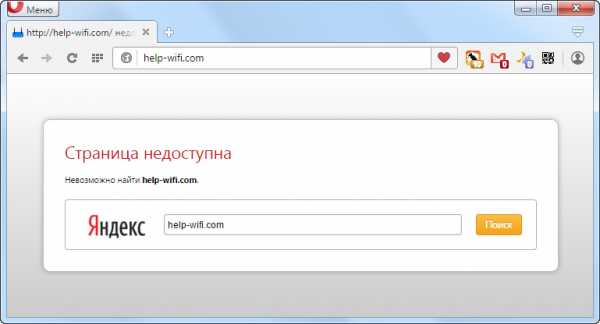
У нас на сайте уже есть большая статья по решению ошибки "Без доступа к интернету" в Windows 7. Если у вас Windows 10, то смотрите эту статью.
Первым делом я бы советовал перезагрузить ноутбук, и проверить выставлено ли автоматическое получение IP-адреса в свойствах беспроводного соединения. Сделать это можно так:
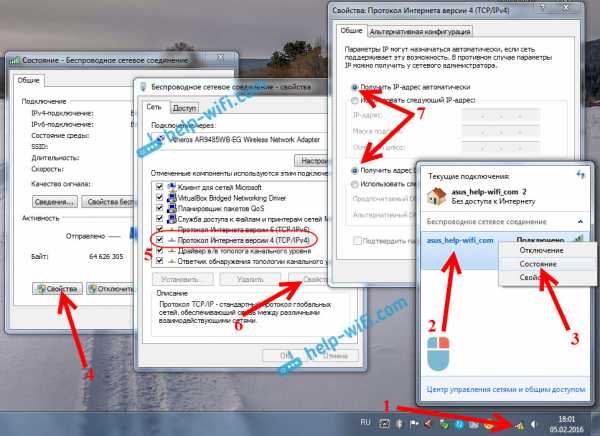
В статьях, ссылки на которые я давал выше, этот процесс я описывал подробнее. Так же, там есть другие варианты решения.
Обратите внимание. Возможно, у вас в браузере появляется ошибка DNS, или что-то в этом роде. В таком случае, смотрите отдельную статью по решению ошибки "Не удается найти DNS-адрес сервера".
Что делать, если Wi-Fi на телефоне (планшете) подключен, но интернет не работает?
На мобильных устройствах, которые работает на Android, iOS, или Windows Phone, точно такая же ситуация. Подключение к беспроводной сети может быть установлено, но страницы в браузере открываться не будут.
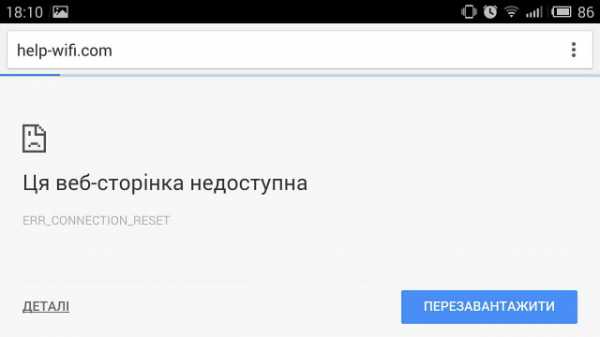
Кстати, на Android устройствах значок подключения к Wi-Fi может быть серым вместо синего. В таком случае, проверьте, правильно ли выставлена дата и время. Если вы уверены, что проблема именно в вашем устройстве, а не в Wi-Fi сети, то перезагрузите своем мобильное устройство, и попробуйте подключится заново. Так же, проверьте как будет работать интернет при подключении к другим беспроводным сетям.
Обязательно посмотрите советы из статьи почему на Android планшете, или смартфоне не работает интернет по Wi-Fi?
Если советы не помогли, то опишите свою проблему в комментариях. Постараюсь что-то посоветовать.
help-wifi.com
Вайфай не работает. Что можно сделать. Что делать если пропал значок wifi.
Недавно обнаружила, что на моем новом ноутбуке под Windows 8 . Первая мысль была: «Почему глючит вай фай, ведь на другом ноутбуке все нормально?». В итоге я просто выключала и включала Wi-Fi заново, но потом заметила, что так быть не должно и у меня реальные проблемы с вайфаем на ноутбуке. Я сразу же ввела в поиск: «», и в результате получила миллион форумов, на которых было все размыто. Немного поразмыслив, добавила: «почему отключается WiFi на ноутбуке », но и здесь все твердили, что настройте роутер. В конце концов, я смерилась и стала сама искать решение проблемы с вайфаем на ноутбуке.
В случае если у Вас просто , то здесь рано беспокоиться. Возможно, у Вас постоянно отключается WiFi на ноутбуке из-за плохого соединения с интернетом. Еще одной причиной, почему отключается WiFi на ноутбуке может быть то, что между ноутом и роутером слишком много препятствий. Но, если вы заметили, что у Вас , то здесь причины могут быть и другие:
- Возможно, пропал вайфай на ноутбуке из-за нарушения подключения к DNS-серверу.
- , легко проверить интернет через другой ноут или смартфон.
- Возможно, отключается вай фай на ноутбуке из-за бракованного модуля.
- А возможно у вас просто стоит режим энергосбережения, из-за чего постоянно отключается WiFi на ноутбуке в целях экономии батареи.
- Устарели драйвера на вашем сетевом адаптере и поэтому периодически пропадает WiFi.
Первых три варианта достаточно просто проверить, имея второй ноут или планшет с вайфаем. В моем случае, проблема была в 4 пункте.
Решение своей проблемы, почему пропал вайфай на ноутбуке, я изложила подробно в пошаговой инструкции с фото:
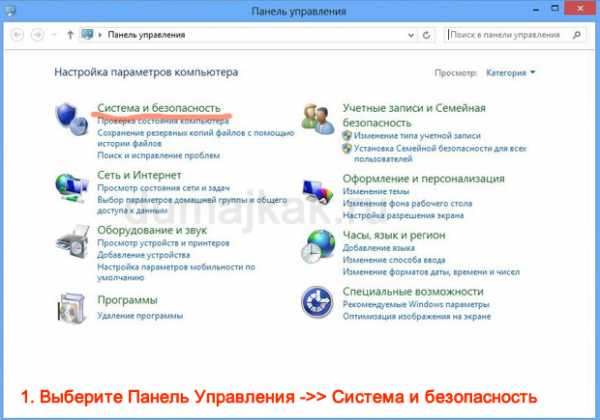
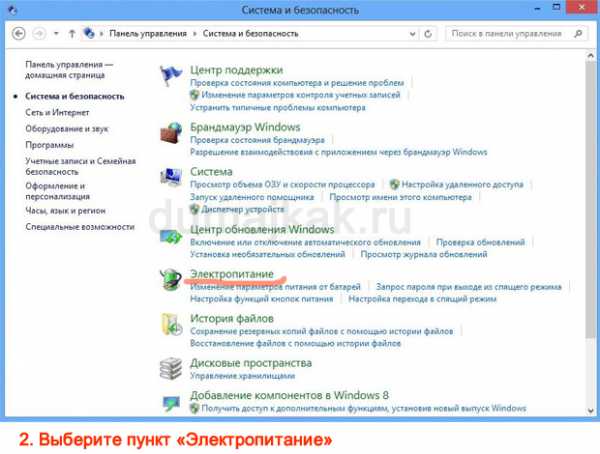
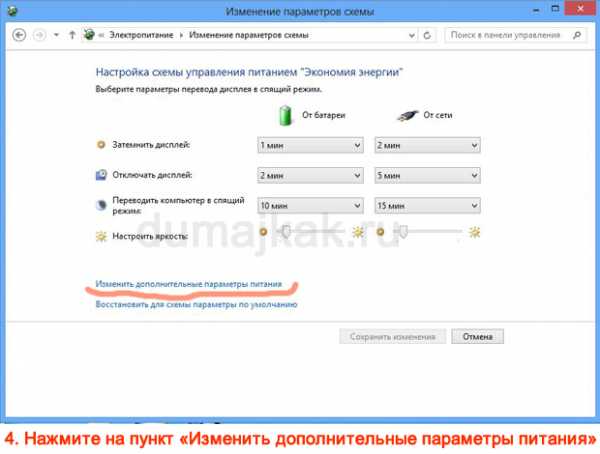
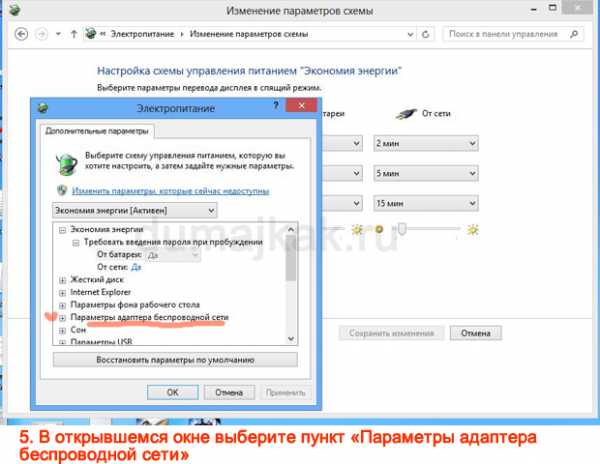
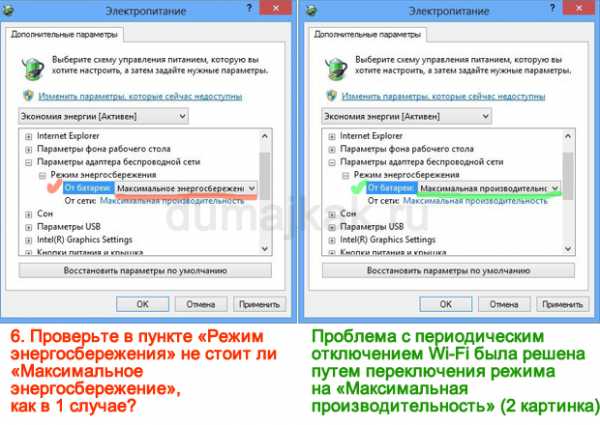
Способ 2. Как устранить проблему, если отключается вай фай на ноутбуке?
Существует второй способ решения, если постоянно отключается WiFi на ноутбуке:
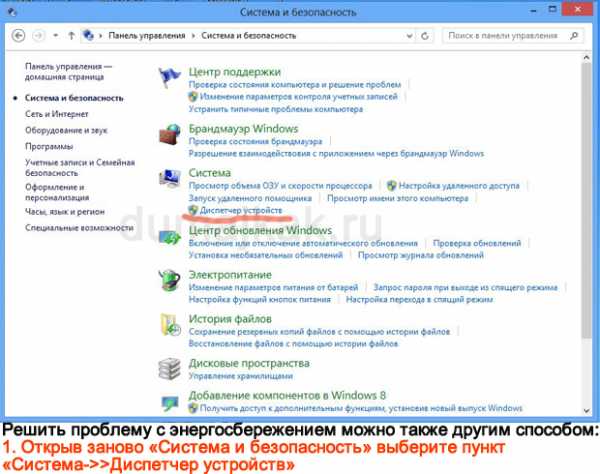

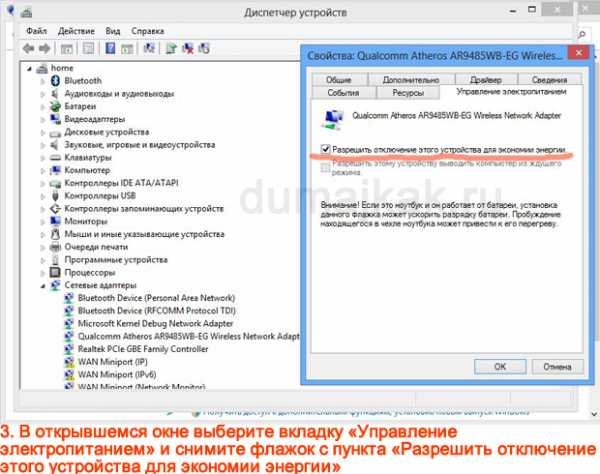
Если у вас периодически пропадает WiFi – нужно обновить драйвера, сделать это можно там же зайдя в свойствах сетевого адаптера:
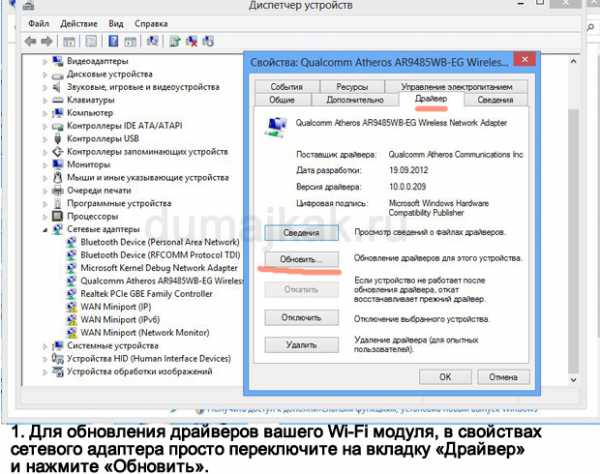
Один из самых популярных вопросов, который задают пользователи, звучит так: «Почему не работает WiFi на ноутбуке или телефоне ?» Действительно, вы купили роутер, все настроили, компьютер через него выходит в интернет, а смартфон или ноутбук нет. Причем бывает, что не работает WiFi как на iPhone, так и на Android-устройствах. Разбираемся вместе.
Прежде всего нужно определиться с причиной возникновения проблемы. Все их можно разделить на 2 группы:1) Причины, связанные с конфигурацией беспроводной сети2) Ошибки в настройках на самом подключаемом устройстве.
Не работает wifi из-за роутера
Первым делом определимся, каким образом настроена сеть. Очень часто случается так, что wifi не работает на телефоне из-за того, что по умолчанию в нем получение параметров сети установлено на автоматический режим. То есть подразумевается, что на роутере включен DHCP сервер , который сам раздает подключившимся устройствам индивидуальные IP адреса.
Но в целях безопасности он может быть настроен таким образом, что все адреса назначаются вручную — либо на самом телефоне или iPhone, либо даже прописываются в параметрах сети в админке самого роутера. Признак этой неполадки будет заключаться в том, что когда вы подключитесь к сети, у вас будет постоянно гореть на экране сообщение о «получении IP адреса» без какого-либо результата.
Представим, что есть возможность самостоятельно прописать вручную IP на своем телефоне или ноутбуке.
Для телефона на Android и iPhone то делается почти одинаково — заходим в «Настройки > WiFi», видим наше активное подключение к сети и кликаем на стрелку (на Android) или на значок «i» на iPhone/iPad.
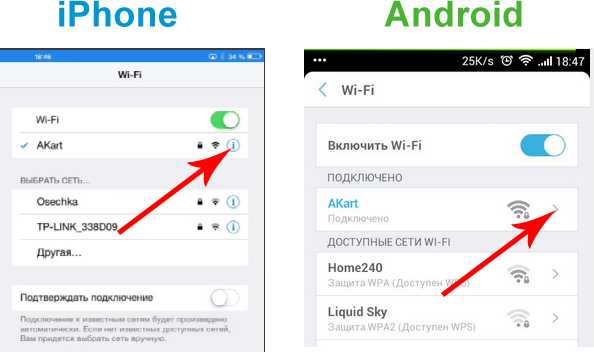
— IP для телефона из диапазона адресов, заданных в роутере и доступных для применения. Если адрес роутера 192.168.1.1, то для телефона можно назначить 192.168.1.45, например.— Маску подсети — 255.255.255.0— Маршрутизатор — это IP роутера. В большинстве моделей по умолчанию он имеет адрес либо 192.168.1.1, либо 192.168.0.1 — попробуйте их, если не получится, то обратитесь к администратору сети.— DNS — тоже IP роутера, либо можно использовать один из гугловских публичных адресов — 8.8.8.8 или 8.8.4.4.
На телефонах Android нужно будет промотать страницу в самый низ до выпадающего меню «Настройки IP» и сменить DHCP на «Пользовательские». Откроется дополнительные формы для ввода тех же самых параметров.
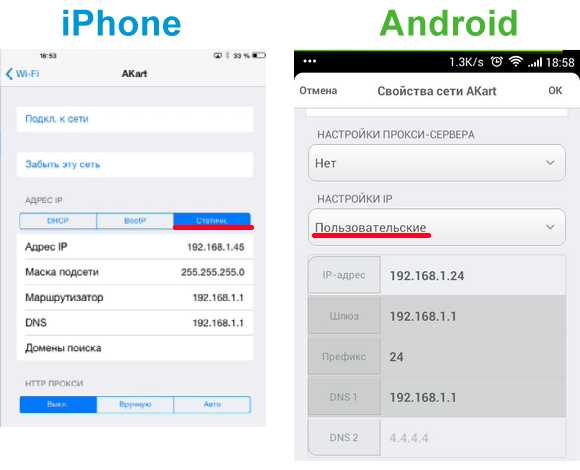
На ноутбуке это делается в разделе «Свойства протокола интернета».
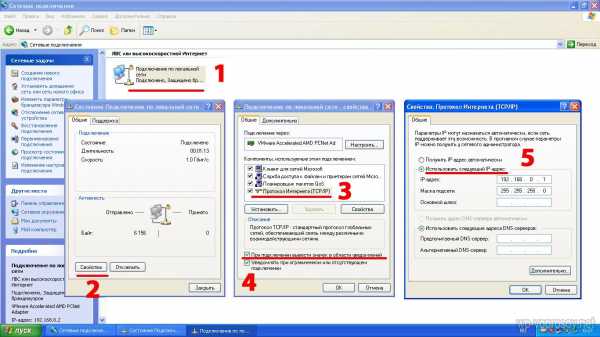
В том случае, если эти советы не помогли, значит возможно в роутере отключена возможность самостоятельного прописывания этих параметров и они задаются только в настройках роутера. Если у вас есть к нему доступ, то зайдите в его админку () и активируйте в настройках работу «Сервера DHCP».
Еще один способ для решения проблемы нерабочего WiFi — попробовать
offlink.ru
На телефоне пропал вай фай что делать?
Я бы так ответил на этот вопрос про вай-фай на телефоне.
Я так думаю, что в той ситуации, когда на телефоне пропал вай фай (Wi-Fi), вот что можно сделать. Прежде всего нужно проверит хорошо все настройки на самом сотовом телефоне. Возможно удастся снова подключить его.
Вы не написали модель телефона,легче было бы что то советовать,ведь все и всегда индивидуально бывает,гаджеты разные и причины могут быть тоже разными.
Зайдите в настройки телефона и посмотрите,может быть там автоматически отключилась функция
Wi-Fi или же отключилось беспроводное соединение,так бывает ,особенно у смартфонов.
Можно попробовать перезагрузить ваш телефон к заводским настройкам.Проверьте правильно ли вводится пароль для вай фай от роутера.Перезагрузите роутер,который раздает вай фай,это иногда помогает.
Попробуйте подключиться со своего телефона к вай фай в другом доступном месте,чтобы проверить в чем причина-именно в телефоне или роутере.

У меня дома тоже такое бывает. Ноутбук находится в самой дальней комнате возле окна, а с телефона я сижу в Интернете, находясь гораздо ближе к Wi-Fi, но он все равно пропадет. Все потому, что приемник Вай-Фая на телефоне гораздо слабее - чуть какая стена в качестве преграды и сигнал может пропасть, потому нужно постоянно обновлять подключение. Я уже к этому как-то привык.
Если на Вашем телефоне пропал вай-фай, то во первых следует посмотреть не сбились ли настройки в самом телефоне, далее посмотреть на другом устройстве есть ли сигнал, если есть - проблема в телефоне. Также можно попробовать выключить и включить вай-фай роутер - иногда помогает!
Все зависит от того, чем вы пользуетесь. Я объясню причины с Андроидом. Первая самая распространенная это просто ваш канал вай фай перегружен. Это часто бывает вечером, когда много пользователей. Для устранения этой причины надо ставить двухдиапазонный маршрутизатор. Вторая причина слабо заряженная батарея и ваш вай фай ушел в спящий режим. Просто зарядите батарею. Третья причина изменение DNS-серверов. Вам придется зайти в настройку закрыть, вашу текущую сеть, а потом снова к ней подключиться.
У меня подобное часто случается, возможно причина в слабом сигнале. Тогда мне приходится на своем мобильном устройстве забыть/удалить мою сеть вай фая и подключиться к ней заново. И вот тогда все работает. Реже перезагружаю сам роутер.
Хотя возможно проблема в телефоне, например, проблема появилась после того, как вы его уронили. Возможно, что-то сломалось.
Если вдруг на телефоне пропал Wi-Fi то необходимо прежде всего включить и выключить роутер, если это не поможет то следует поменять канала связи на роутере это часто помогает, так же можно сбросить все настройки роутера и вновь их поставить, в случае не возобновления связи надо проверить настройки самого телефона может быть они сбились.
Укажите модель телефона. В некоторых мобильных антенна вай фай находится в тыльной крышке устройства и отсутствие сигнала может быть вызвано нарушением контактной группы с задней панелью телефона. Обратите внимание на контакты и в случае их загрязнения проведите чистку. Возможно, вы ударили гаджет, что привело к деформации задней крышки и нарушению плотности прижатия контактов антенны к плате мобильного устройства.

Очень часто Wi-Fi пропадает из-за слабого сигнала, телефоны имеют слабые приемники и потому очень часто даже маленькие преграды могут ослабить сигнал, также иногда может быть проблема в роутере или же самом телефоне, попробуйте перезагрузить роутер и телефон.
В некоторых случаях проблема решается перезагрузкой роутера.
Иногда помогают эксперименты с изменением канала на роутере.
Стоит еще попробовать сбросить все настройки на роутере.
Вот еще статья которая может кому -то поможет.

info-4all.ru
Почему пропадает, не работает, не подключается или обрывается Интернет по Wi-Fi.
Часто или постоянно отключается, пропадает, обрывается или не работает Интернет по вай фай. Подключение отсутствует или не ловит Wi-Fi, что делать?
Прошло много времени с тех пор, как вы установили маршрутизатор, и вроде бы всё было хорошо, но начались сбои. Интернет постоянно пропадает (то есть, то нет), сайты загружаются через раз и порой очень медленно.
В общем, наблюдаются постоянные перебои в работе Интернета, в том числе и при подключении по Wi-Fi. Давайте разбираться вместе. Роутер это своеобразный мини-компьютер для передачи данных между различными сетевыми устройствами.
В глобальных масштабах маршрутизаторы используются для магистральных каналов, для объединения огромных сетей, но в нашем случае, в бытовом, все намного проще.
Роутер представляет собой небольшое устройство с определенным количеством антенн для передачи беспроводного Интернета (Wi-Fi) и разъемов для подключения компьютера, ноутбука и, возможно, USB-порт для принтера или 3G, 4G (LTE) модема.
Если после настройки роутера Интернет-соединение было, а через время пропало, то необходимо чётко определить причину, вам должно помочь это видео:
- Самая вероятная ошибка в том, что роутер завис. Wi-Fi Роутер, по сути является компьютером хоть и простейшим, но может некорректно работать. Чтобы исправить ситуацию, следует нажать на кнопку включения, перезапустив устройство. Если кнопка отсутствует, то нужно вытянуть провод из сети. Желательно оставить маршрутизатор на несколько секунд выключенным, а потом заново запустить. В большинстве случаев такая нехитрая процедура справляется с неполадками.
- Если после перезапуска роутера ситуация не изменилась, то присмотритесь к лампочкам на панели. Обязательно должно гореть минимум три индикатора: питание, подключение к сети Интернет и WAN-соединение. Если предусмотрен вай-фай, то и его лампочка должна постоянно мигать или гореть зелёным светом. Если вы видите меньше индикаторов, то определите, какой из них не горит. Проверьте хорошо ли вставлен кабель в модем или роутер. Если после вынимания проводов из маршрутизатора и повторного их подключения ситуация не изменится, то обращайтесь в техническую поддержку. Вероятнее всего, вам придется покупать новый роутер.
- Чтобы выполнить следующий шаг, вам необходимы знания выше начального. Ведь речь пойдет о проверке и смене настроек маршрутизатора. Перед тем, как лезть в софт, убедитесь, что у вас есть заготовленные конфигурации роутера. Их можно уточнить у провайдера или найти в сети. После того, как вы собьете настройки, вам придется самостоятельно вводить параметры в нужные места таблицы. Чтобы получить доступ к внутренним данным вай фай роутера, обратитесь к веб-интерфейсу, использовав ip-адрес Интернет-протокола http://192.168.0.1 (Dlink и т.д.) или http://192.168.1.1 (TP link и т.д.). Если параметры введены правильно, но роутер не подает сигналов жизни, смело отправляйтесь к провайдеру или в магазин.
- Когда роутер раздает Интернет, но делает это выборочно, нужно узнать причину селекции. Отсутствие подключения на любом гаджете, может говорить о том что: аппарат нужно перезапустить, проверить настройки и ограничения. Если и это не поможет, то нужно опять возвращаться к параметрам интернет протокола, или обновлять драйвер. Проверить адекватность прошивки можно на сайте производителя. Чем свежее софт, тем лучше для качества передачи данных.
Если маршрутизатор, Wi-Fi роутер или точка доступа работает некорректно и приносит массу неудобств, но вы не можете выяснить причину, то стоит отключить устройство полностью и вставить интернет кабель напрямую в сетевую карту компьютера. Если подключение появится, то проблема в роутере, если же доступа не будет, то причина в неполадках на линии или несвоевременной оплате за услугу.
Идет загрузка…
Оцените статью!amulo.ru
- Расположение монитора относительно глаз

- В браузере много рекламы

- Для передачи информации в локальных сетях обычно используют

- Сами открываются вкладки в браузере яндекс как убрать
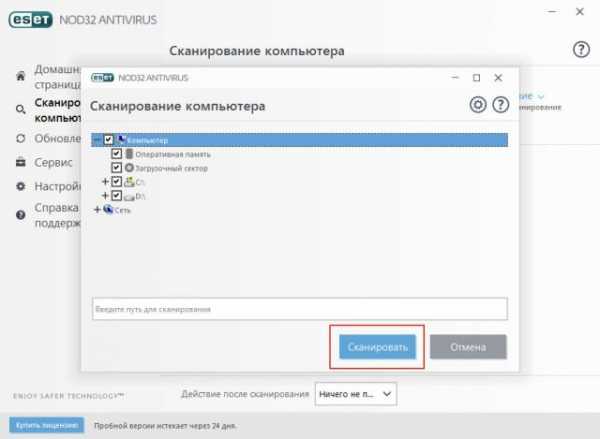
- Net framework все в одном

- Как расположить файлы в папке в нужном порядке

- Что делать если не запускается комп

- Как сделать компьютер мощнее

- Неуч это кто

- Как подключить интернет к телефону от ноутбука

- Microsoft sql server что это за программа и нужна ли она